Tillåt eller neka appåtkomst till nedladdningsmappen i Windows 10
Hur man tillåter eller nekar appåtkomst till nedladdningsmappen i Windows 10
Från och med Windows 10 build 17063 har operativsystemet fått ett antal nya alternativ under Sekretess. Dessa inkluderar möjligheten att kontrollera användningsbehörigheter för din Bibliotek/datamappar, mikrofon, kalender, användarkontoinformation, filsystem, plats, kontakter, telefon historik, e-post, och meddelanden. Windows 10 version 1903 'Uppdatering maj 2019' funktioner 'Röstaktivering', och Windows 10 build 19536 lägger till "Nedladdningsmapp" åtkomstbegränsningsalternativ för installerade appar.
Annons
Den nya sekretesssidan 'Nedladdningsmapp' styr om appar kan komma åt filer du lagrar i mappen Nedladdningar, som vanligtvis finns på C:\Users\
Idag kommer vi att se hur man anpassar dessa behörigheter. Vi börjar med det globala administrativa alternativet som påverkar alla användare.
För att tillåta eller neka appåtkomst till nedladdningsmappen i Windows 10,
- Öppna Appen Inställningar.
- Gå till Integritet - Nedladdningsmapp.
- Klicka på knappen till höger Förändra.

- I nästa dialogruta, stäng av växlingsalternativet under Laddar ned mappåtkomst för den här enheten.
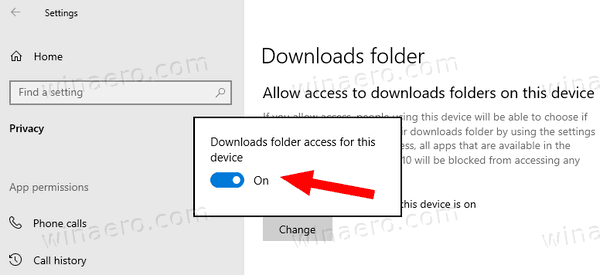 Detta kommer att neka appåtkomst till nedladdningsmappen för alla användare.
Detta kommer att neka appåtkomst till nedladdningsmappen för alla användare. - Om du aktiverar alternativet kan du anpassa åtkomstalternativ för enskilda appar.
Du är färdig. Om du inaktiverar det här alternativet kommer Windows 10 Store-appar inte att kunna läsa dina nedladdade filer längre. Ingen av dina installerade Microsoft Store-appar kommer att kunna behandla dess data.
Du kan också ändra det här alternativet med en registerjustering.
Tillåt eller neka appåtkomst till nedladdningsmappen för alla användare i registret
- Öppna Registry Editor app.
- Gå till följande registernyckel.
HKEY_LOCAL_MACHINE\SOFTWARE\Microsoft\Windows\CurrentVersion\CapabilityAccessManager\ConsentStore\downloadsFolder
Se hur du går till en registernyckel med ett klick. - Till höger, ändra eller skapa ett nytt strängvärde (REG_SZ) med ett enkelt namn Värde.
- Ställ in det värde data till Förneka för att neka appåtkomst till mappen Nedladdningar.
- Ett värde data på Tillåta avblockerar Store app-åtkomst till den mappen.
- För att ändringarna som görs av registerjusteringen ska träda i kraft måste du göra det starta om Windows 10.
För att spara tid kan du ladda ner och använda följande registerfiler:
Ladda ner registerfiler
När det administrativa alternativet är aktiverat kan användare anpassa appåtkomsten till den mappen för enskilda appar.
Tillåt eller neka appåtkomst till nedladdningsmapp per användare
- Öppna Appen Inställningar.
- Gå till Integritet - Nedladdningsmapp.
- Slå på eller av alternativet till höger Tillåt appar att komma åt din nedladdningsmapp.
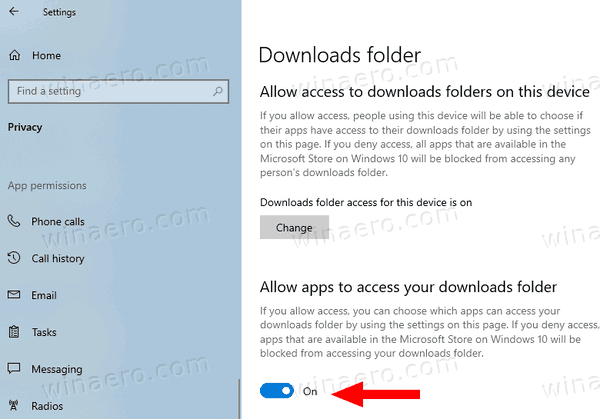
- Du är färdig.
Det här alternativet gäller endast det aktuella användarkontot. Det tillåter eller nekar åtkomst till mappen Nedladdningar för appar installerade från Microsoft Store. När åtkomst nekas är alla Store-appar förbjudna att läsa de nedladdade filerna.
Obs: Växlingsalternativet kan ändras med en registerjustering genom att ändra strängen (REG_SZ) med namnet Värde under nyckeln HKEY_CURRENT_USER\Software\Microsoft\Windows\CurrentVersion\CapabilityAccessManager\ConsentStore\downloadsFolder. Ställ in dess värdedata till ett av följande värden
- Tillåta - Tillåt anpassning av Store-appen åtkomst till mappen Nedladdningar.
- Förneka - förneka Nedladdningar mappåtkomst till alla appar.
Du kan ladda ner de färdiga registerfilerna här:
Ladda ner registerfiler
Slutligen kan du tillåta eller neka åtkomst till mappen Nedladdningar för enskilda Store-appar. Alternativet Tillåt appar att komma åt din nedladdningsmapp ovan måste vara Aktiverad.
Tillåt eller neka åtkomst till nedladdningsmapp per butiksapp
- Öppna Appen Inställningar.
- Gå till Integritet - Nedladdningsmapp.
- På höger sida, kolla in applistan under Välj vilka appar som kan komma åt din nedladdningsmapp.
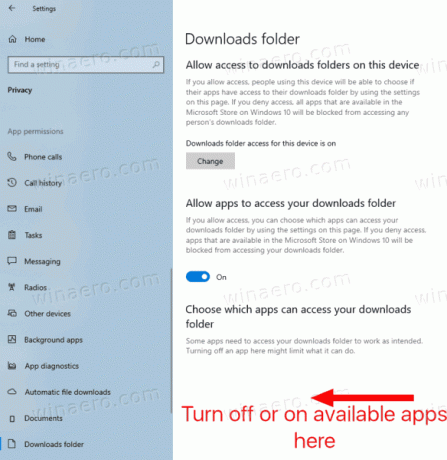
- Varje listad app har sitt eget växlingsalternativ som du kan aktivera eller inaktivera.
Alternativen lagras i registret under nyckeln HKEY_CURRENT_USER\Software\Microsoft\Windows\CurrentVersion\CapabilityAccessManager\ConsentStore\downloadsFolder. Varje app representeras som en undernyckel.
Det är allt.
Relaterade artiklar:
- Inaktivera appåtkomst till kontakter i Windows 10
- Inaktivera appåtkomst till samtalshistorik i Windows 10
- Inaktivera appåtkomst till e-post i Windows 10
- Inaktivera appåtkomst till meddelanden i Windows 10
- Inaktivera appåtkomst till röstaktivering i Windows 10
- Hantera appåtkomst till dokument, bilder och videor i Windows 10
- Inaktivera appåtkomst till mikrofon i Windows 10
- Inaktivera appåtkomst till kalender i Windows 10
- Inaktivera appåtkomst till kontoinformation i Windows 10
- Inaktivera appåtkomst till filsystem i Windows 10
- Inaktivera appåtkomst till plats i Windows 10



